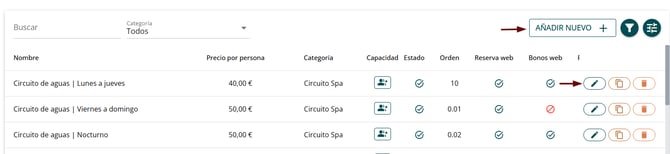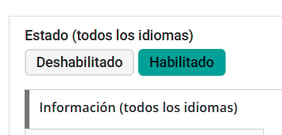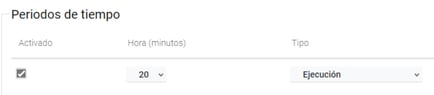¿Cómo crear o editar un tratamiento? | Módulo: Motor de reservas (bono regalo)
📌 En este manual encontrarás las instrucciones para configurar un tratamiento en formato bono regalo, tanto para ser vendido desde el Motor de reservas como desde la recepción de tu centro en el Punto de venta.
Para crear y/o gestionar un tratamiento de tu carta, accede al apartado Gestionar > Tratamientos desde el menú principal. Desde este apartado podrás crear nuevos tratamientos o editar los existentes.
-
Para editar un tratamiento existente, búscalo en el listado y haz clic en el icono del lápiz de edición.
-
Para crear uno nuevo, haz clic en AÑADIR NUEVO +, situado en la parte superior izquierda.
1. Completar la información del tratamiento
Estado
- Deshabilitado
El tratamiento queda guardado y disponible en Informes, pero no se puede agendar ni reservar online.
- Habilitado
El tratamiento está disponible en la Agenda y el Motor de reservas.
Información básica
- Categoría
Selecciona una categoría de entre las disponibles.
👉 ¿Cómo crear o modificar las categorías de los servicios? - Traducciones
En este apartado podrás gestionar todos los idiomas que tengas activos para publicar.
👉 ¿Cómo publicar mi carta en otros idiomas?
Para cada idioma puedes completar:
-
Nombre
Nombre del tratamiento, visible para el cliente. - Etiqueta del precio base
Texto que reemplaza el “precio base” en el Motor de reservas (útil si trabajas con tarifas o extras).
👉 ¿Cómo añadir tarifas y extras a un servicio de la carta? - Descripción
Opcional, pero recomendable para detallar el tratamiento al cliente. - Términos y condiciones específicos
Introduce condiciones adicionales propias del tratamiento.
👉 ¿Cómo editar los Términos y Condiciones?
💬 Por ejemplo:
- Circuito nocturno: indicar horario.
- Masaje para embarazadas: incluir restricciones.
- Masaje aromático: detallar posibles alergias.
-
-
Imágenes
Deben tener proporción 3:2 (por ejemplo: 500 × 333 px) para asegurar una visualización óptima en el Motor de reservas y evitar recortes automáticos.
Las imágenes deben ser propias o libres de derechos.
💡 Si no cuentas con una imagen específica, puedes usar nuestra base de datos desde el enlace Open File Browser.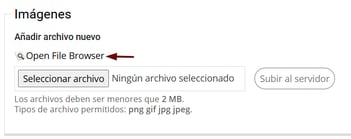
2. Precios y opciones del tratamiento
Precio
- Importe del precio base
📌 Este importe aparecerá como “Precio base” en el Motor de reservas, a menos que hayas configurado una Etiqueta del precio base específica en el apartado de traducciones. En ese caso, dicho texto personalizado sustituirá “Precio base”.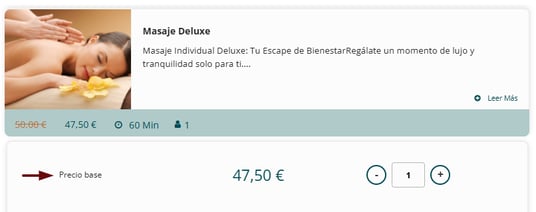
Sesiones
- Introduce el importe total del bono y el sistema calculará automáticamente el descuento en función del número de sesiones incluidas.
👉 ¿Cómo configurar un bono con sesiones múltiples?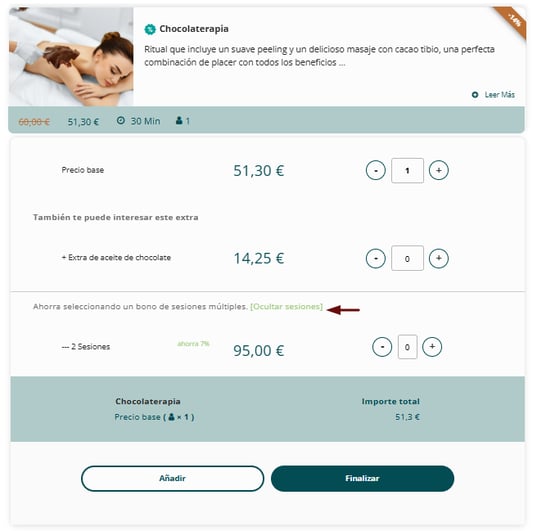
Tarifas
- Para diferentes precios del mismo tratamiento.
💬 Por ejemplo: tarifa residente o senior.
👉 ¿Cómo añadir tarifas y extras a un servicio de la carta?
Extras
- Todo aquello que se le ofrece al cliente adicional al tratamiento.
💬 Por ejemplo: copa de cava, toalla, etc.
👉 ¿Cómo añadir tarifas y extras a un servicio de la carta?
📌 Las tarifas y extras creados también deberán traducirse.
✉️ Por favor, cuando los tengas creados en español, contacta con soporte@spalopia.com e indícanos las traducciones correspondientes.
Promociones
- Permite activar una promoción por fecha de compra o disfrute.
👉 ¿Cómo crear una promoción?
Fecha de caducidad
- Si el bono tiene una validez distinta a la predeterminada, configúrala aquí.
👉 ¿Cómo editar el periodo de expiración de un Bono Regalo?
💡 Si un bono regalo incluye varios tratamientos con distintas fechas de caducidad, se aplicará la fecha de vencimiento más próxima.
3. Configuración del tratamiento
Tipo de tratamiento
Selecciona una opción:
- Servicio individual
Un terapeuta atiende a un cliente. - Servicio para pareja
Dos terapeutas atienden a dos clientes. - Avanzado
Cualquier otra combinación diferente al individual o de pareja.
💬 Por ejemplo: masaje a cuatro manos (dos terapeutas y un cliente) o acceso al circuito spa (no requiere terapeuta).
En este caso, debes completar también:- Capacidad (personas)
Número de personas que pueden reservar el tratamiento al mismo tiempo. - Incremento
Intervalo en el que se añaden más personas a la reserva.
💬 Por ejemplo: en un tratamiento doble compartido, el número de personas se incrementa de 2 en 2. - Mínimo de personas
Mínimo de personas requeridas para poder reservar.
- Capacidad (personas)
Opciones de venta online
- Activar reservas online
Selecciona "no". - Activar bonos online
Activa la casilla para que el tratamiento se pueda adquirir en el Motor de reservas.
Periodos de tiempo
Selecciona “ejecución” y define la duración del tratamiento en minutos.
4. Configuración avanzada
Orden de visualización
- Determina la posición en la que se mostrará este tratamiento en el Motor de reservas.
Cuanto más pequeño sea el número, más alta será su posición.
💡 Pueden utilizarse números negativos y/o decimales.
Recuerda siempre GUARDAR todos los cambios antes de salir.
✉️ Si durante el proceso tienes cualquier consulta, por favor, no dudes en escribirnos a soporte@spalopia.com